
研究室メールに大学からでしかアクセスできない.受信に関しては転送設定すれば良いのだが,送信に関してはそう簡単にはいかない.
研究室で主流な方法はGmailでの"名前"機能を使う方法.しかしながらこの方法はGmailの仕様変更により,簡単には設定できなくなってしまった.
研究室にも明文化された資料がなく,先輩方も方法を覚えていなかったので,ここにまとめる.
2017.04.12 追記
学外からでもアクセスできんじゃん....まあGmailで送信できたほうが便利なのでいいんだけど.
従来の方法
| Gmail設定 → アカウントとインポート → 名前 → 他のメールアドレスを追加 と進む. | |
| アドレスに研究室メールアドレスを入力し,"次のステップ"へ進む. | |
| SMTPサーバーは研究室メールサーバーでポートは465.TLS接続でユーザーID/PWは研究室メールのものを入力. | |
すると,認証が失敗しました。ユーザー名とパスワードを確認してください。サーバーからエラーが返されました: "read error: generic::failed_precondition: read error (0): error code(0) "となり,ここから先に進めなくなる. |
そこで,以下ではSMTPサーバーにGmailサーバーを使用する方法をまとめる.
https://myaccount.google.com/signinoptions/two-step-verification
ここよりGoogle 2段階認証プロセスを有効化しておく.電話番号必須.捨てメールアドレスは簡単に取得できるけど,捨て電話番号ってなかなか手にはいらないよね.捨て電話番号欲しい....
「認証システム アプリ」での2段階認証が便利.オフラインで2段階目のパスコードが入手できる.時刻依存のワンタイムパスワードを自動生成している模様.普通に登録すると1台の端末にしか登録できないが,設定用のパスコードを打つ前にQRコードを複数端末に読み込ませれば,複数端末で同期されたワンタイムパスワードが生成可能となる.おそらくQRコードがワンタイムパスワード生成seed + 設定用パスコードになっているのだろう.
https://myaccount.google.com/apppasswords
ここより,
"Windows パソコン の メール"
のアプリパスワードを生成.
まったく面倒くさいなぁ...
| Gmail設定 → アカウントとインポート → 名前 → 他のメールアドレスを追加 と進む. | |
| アドレスに研究室メールアドレスを入力し,"次のステップ"へ進む. | |
| SMTPサーバーは"smtp.gmail.com"でポートは465.SSL接続でユーザーID/PWは,2段階認証させアプリパスワードを生成したGoogleアカウントとアプリパスワード. | |
| "アカウントを追加"をクリックし,研究室メールアドレスへ送られた確認URLを踏んで完了. |
めでたしめでたし.
追加したアドレスには,元のアドレスとは別に署名を設定できるので,設定しておくと便利.
Fromは確かに研究室メールアドレスとなっている.でもこれ,いわゆる なりすましメールですよね....
試しに,正規の方法とGmailでの"名前"機能の双方でとあるGmailへ送信し,そのメールヘッダーを確認してみた.
そもそもメールIDが,研究室から送信すると,
${ランダムid}@${研究室メールサーバー}
なのに対して,Gmailから送信すると,
${ランダムid}@mail.gmail.com
となる.
経由サーバーは,以下のようになる.

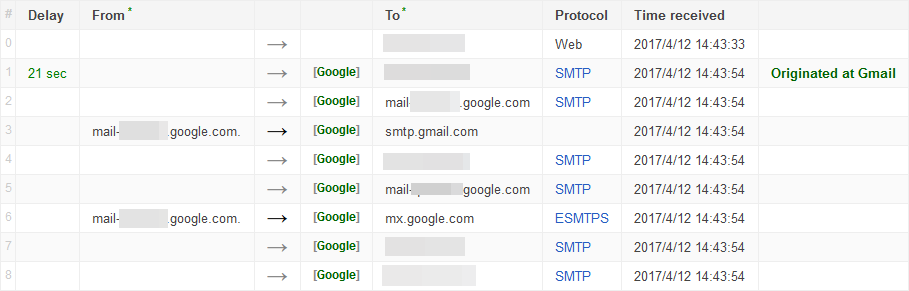
いわゆる なりすましメールへのフィルタリングをかけている受信者には,スパム判定されそう....
この方法でJAXA(@jaxa.jp)へメールを送信すると,ブロックされることが判明.
公的機関などにはこの方法は使わないほうがよさそう.
なお,もともとJAXA(@jaxa.jp)へはGmailからメールを送れないようになっているので,それが関係しているかもしれない.
| AndMem. Gmailで別のアドレスを送信元に設定する時に「Gmail 経由で送信する」を選択できない. Retrieved April 11, 2017, from http://andmem.blogspot.jp/2014/08/gmail-issue-sender-adress.html |
名前
Email (※公開されることはありません)
コメント